In deze Bewerken met instructies-procedure worden alle stappen besproken die nodig zijn om scores toe te voegen tussen videoclips.
- Premiere Elements leren kennen
- Handboek voor Adobe Premiere Elements
- Inleiding tot Adobe Premiere Elements
- Werkruimte en workflow
- Werken met projecten
- Een project maken
- Instellingen en voorinstellingen voor projecten aanpassen
- Projecten opslaan en een reservekopie maken
- Films voorvertonen
- Een videocollage maken
- Highlight Reel maken
- Een videoverhaal maken
- Instant films maken
- Clipeigenschappen weergeven
- De bestanden van een project weergeven
- Projecten archiveren
- GPU-versnelde rendering
- 360°- en VR-videobewerking
- Media importeren en toevoegen
- Media toevoegen
- Richtlijnen voor het toevoegen van bestanden
- De duur instellen voor geïmporteerde stilstaande beelden
- 5.1 audio importeren
- Werken met offline bestanden
- Stockmedia
- Bestanden delen tussen Adobe Premiere Elements en Adobe Photoshop Elements
- Speciale clips maken
- Werken met hoogte-breedteverhoudingen en velden
- Clips rangschikken
- Clips bewerken
- Ruis reduceren
- Object selecteren
- Spontane momenten
- Kleur afstemmen
- Kleurfonts en emoji's
- Smart Trim
- Uitsnijden met FreeHand
- Alle tussenruimten verwijderen
- De snelheid en duur van een clip wijzigen
- Clips splitsen
- Frames stilzetten en vasthouden
- Helderheid, contrast en kleur aanpassen - Bewerken met instructies
- Videobeelden stabiliseren met Shake Stabilizer
- Beeldmateriaal vervangen
- Werken met bronclips
- Ongewenste frames bijsnijden - Bewerken met instructies
- Clips bijsnijden
- Frames bewerken met Automatische slimme tint
- Artistieke effecten
- Kleurcorrectie en Kleurverloop
- Overgangen toepassen
- Basisbeginselen speciale effecten
- Effectenreferentie
- Effecten toepassen en verwijderen
- Maak een zwart-witvideo met een opvallend kleuraccent - Bewerken met instructies
- Tijd opnieuw toewijzen - Bewerken met instructies
- Basis voor effecten
- Werken met voorinstellingen voor effecten
- Effecten vinden en rangschikken
- Frames bewerken met Automatische slimme tint
- Frame vullen - Bewerken met instructies
- Een timelapsevideo maken - Bewerking met instructies
- Aanbevolen procedures voor het maken van een timelapsevideo
- Speciale effecten toepassen
- Gebruik pannen en zoomen om een video-achtig effect te creëren
- Transparantie en objecten op elkaar plaatsen
- Clips verplaatsen, schalen of roteren met het effect Beweging
- Een effectenmasker toepassen op uw video
- Temperatuur en tint aanpassen
- Een glaspaneeleffect creëren - Bewerking met instructies
- Een beeld-in-beeld-bedekking maken
- Effecten toepassen met Aanpassingslagen
- Titel toevoegen aan uw film
- Nevel verwijderen
- Een Beeld-in-beeld maken - Bewerken met instructies
- Een effect Vignettering maken
- Een effect Gesplitste tint toevoegen
- FilmLooks-effecten toevoegen
- Een HSL-tunereffect toevoegen
- Frame vullen - Bewerken met instructies
- Een timelapsevideo maken - Bewerking met instructies
- Geanimeerde lucht - Bewerken met instructies
- Object selecteren
- Geanimeerde mattes - Bewerken met instructies
- Dubbele belichting - Bewerken met instructies
- Speciale audio-effecten
- Audio mixen en volume aanpassen in Adobe Premiere Elements
- Audio-effecten
- Geluidseffecten toevoegen aan een video
- Muziek toevoegen aan videoclips
- Verhalen maken
- Soundtracks gebruiken
- Muziek remix
- Verhaal toevoegen aan uw film - Bewerken met instructies
- Muziek toevoegen aan uw film - Bewerken met instructies
- Filmtitels
- Titels maken
- Vormen en afbeeldingen aan titels toevoegen
- Kleur en schaduwen toevoegen aan titels
- Verlopen toepassen
- Titels en MOGRT's maken
- Responsive design toevoegen
- Tekst bewerken en opmaken
- Tekststijlen en stijlbrowser
- Objecten uitlijnen en transformeren
- Bewegingstitels
- Uiterlijk van tekst en vormen
- Titels exporteren en importeren
- Objecten in titels rangschikken
- Titels voor televisie ontwerpen
- Stijlen toepassen op tekst en afbeeldingen
- Een video toevoegen in de titel
- Schijfmenu's
- Uw films delen en exporteren
In deze Bewerken met instructies worden alle stappen besproken die nodig zijn om muziekscores toe te voegen aan uw videoclips. Een muziekscore verwijst hier naar een audiotrack die u naar de tijdlijn van een video kunt slepen. Ga als volgt te werk om muziekscores aan uw video toe te voegen:
-
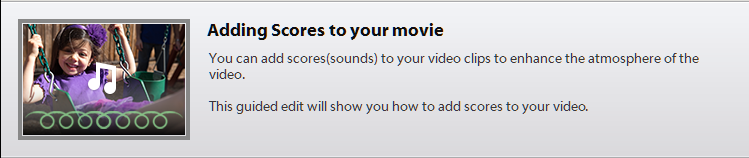
Scores toevoegen - Bewerken met instructies 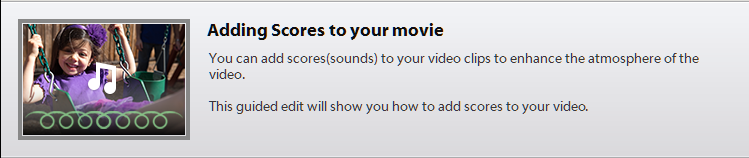
Scores toevoegen - Bewerken met instructies -
Klik op Media toevoegen om de videoclip waaraan u scores wilt toevoegen, te importeren. Negeer dit als de videoclip al op de tijdlijn staat.
-
Selecteer de optie om media te importeren.
-
Selecteer Met instructies > Muziekscores toevoegen aan uw film.
-
Klik op Audio op de actiebalk.
-
Selecteer Muziekscore in de vervolgkeuzelijst. Er wordt een lijst met muziekscores weergegeven. Selecteer een type muziekscore om na te gaan welke geluiden beschikbaar zijn in het type.
Klik op een score om een voorvertoning van het geluid van die score weer te geven.
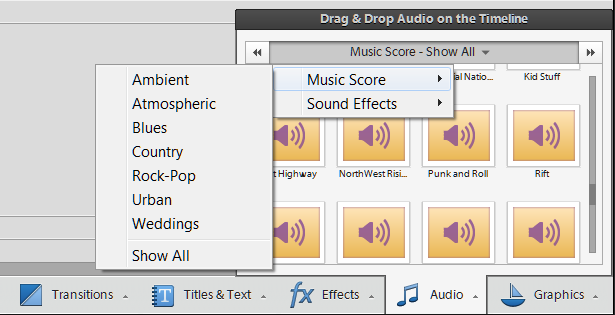
Muziekscores 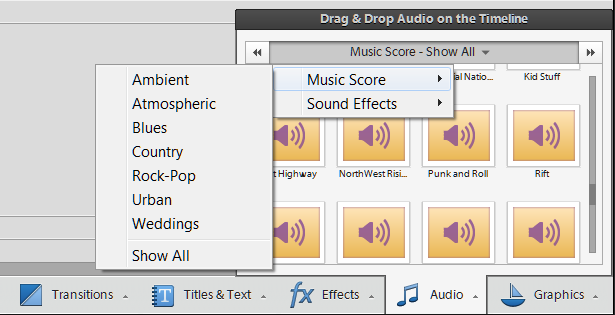
Muziekscores Opmerking:Als er een blauwe lijn wordt weergegeven op de muziekscore, downloadt u de clip om deze vooraf te beluisteren.
Klik op de rechtermuisknop en selecteer Nu downloaden om de muziekscore te downloaden.
-
Klik om de muziekscore te selecteren die u op de videoclip wilt toepassen. Sleep en zet de score neer op de tijdlijn van de desbetreffende video. Het contextafhankelijke pop-upmenu Score-eigenschap wordt weergegeven.
-
Selecteer een van de volgende opties in het pop-upmenu Score-eigenschap:
- Intensiteit: een muziekscore is een audioclip met geluiden van diverse muziekinstrumenten in samenspel. U kunt de intensiteit van deze geluiden verhogen of versnellen door de schuifregelaar naar Intens te slepen. Als u de intensiteit van de muziekinstrumenten wilt verminderen of vertragen, sleept u de schuifregelaar naar links in de richting van Rustig.
- Gehele video aanpassen: klik op Gehele video aanpassen om de score toe te voegen aan de volledige videoclip. De score wordt tijdens de hele videoclip afgespeeld.
Klik op OK.

Score-eigenschap 
Score-eigenschap